本文为您介绍如何在EMR Serverless StarRocks中使用DLF 2.0的Catalog进行元数据管理和数据读写。
前提条件
步骤一:添加用户
EMR Serverless StarRocks必须使用RAM用户访问DLF,需要先在StarRocks控制台添加用户。
在实例列表页面,单击已创建实例操作列的连接实例,详情请参见通过EMR StarRocks Manager连接StarRocks实例。
指定用户名为admin或StarRocks超级管理员,连接StarRocks实例。
在EMR StarRocks Manager页面的左侧菜单栏,选择安全中心 > 用户管理,单击添加用户。
在弹出的对话框中,配置以下信息,单击确定。
用户来源:选择RAM用户。
用户名:选择需要添加的RAM用户。
密码:自定义。
用户类型:选择普通用户。
授权数据库:勾选需要授权的数据库。
授权权限:勾选需要授权的权限。
步骤二:Catalog授权
需要使用具备Catalog授权权限的用户来进行授权操作。
登录数据湖构建控制台。
在Catalog列表页面,单击Catalog名称,进入Catalog详情页。
单击权限页签,单击授权。
选择对用户授权,在授权用户下拉列表中选择步骤一中添加的RAM用户。
预置权限类型选择Custom,授权该用户当前数据目录和其下所有资源的ALL权限。
步骤三:创建External Catalog
在实例列表页面,单击已创建实例操作列的连接实例,详情请参见通过EMR StarRocks Manager连接StarRocks实例。
使用具备
CREATE EXTERNAL CATALOG权限的用户(如admin或StarRocks超级管理员),连接StarRocks实例。在已有连接中,找到步骤一中的连接,单击操作列的连接。
在SQL Editor的查询列表页面,单击
 图标,创建SQL查询。
图标,创建SQL查询。输入以下SQL,单击运行,创建External Catalog。
Catalog需要先在DLF创建,并替换SQL中的
dlf.catalog.id。CREATE EXTERNAL CATALOG `dlf_clg_test` PROPERTIES ( "type" = "paimon", "paimon.catalog.type" = "dlf-paimon", "dlf.catalog.id" = "clg-paimon-ab23d7e021**********d3ad421325f3" );
步骤四:读写数据
创建数据库
在实例列表页面,单击已创建实例操作列的连接实例,详情请参见通过EMR StarRocks Manager连接StarRocks实例。
指定用户为步骤一中的添加的RAM用户,连接StarRocks实例。
在SQL Editor的查询列表页面,单击
 图标,创建SQL查询。
图标,创建SQL查询。运行以下SQL,创建数据库。
CREATE DATABASE IF NOT EXISTS dlf_clg_test.sr_etl_db;创建数据表
运行以下SQL,创建数据表。
CREATE TABLE IF NOT EXISTS dlf_clg_test.sr_etl_db.ads_age_pvalue_analytics(
final_gender_code STRING COMMENT '性别',
age_level STRING COMMENT '年龄层次',
pvalue_level STRING COMMENT '消费档次',
clicks INT COMMENT '点击次数',
total_behaviors INT COMMENT '总行为次数'
);插入数据
运行以下SQL,插入数据。
INSERT INTO dlf_clg_test.sr_etl_db.ads_age_pvalue_analytics (final_gender_code, age_level, pvalue_level, clicks, total_behaviors)
VALUES
('M', '18-24', 'Low', 1500, 2500),
('F', '25-34', 'Medium', 2200, 3300),
('M', '35-44', 'High', 2800, 4000);查询数据
运行以下SQL,查询数据。
SELECT * FROM dlf_clg_test.sr_etl_db.ads_age_pvalue_analytics;步骤五:在DLF中查看元数据
当您运行成功之后,您可在数据湖构建控制台看到新增的库、表元数据信息。其中,EMRStarRocks是本例中的示例Catalog名称。
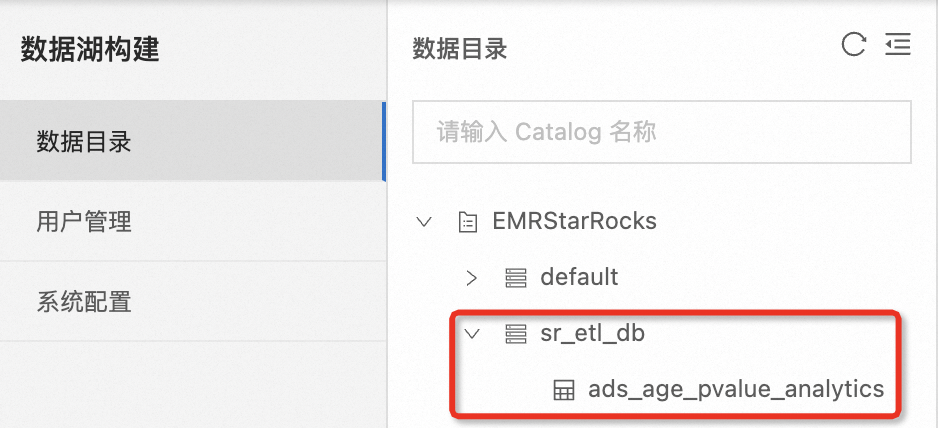
- 本页导读 (0)
- 前提条件
- 步骤一:添加用户
- 步骤二:Catalog授权
- 步骤三:创建External Catalog
- 步骤四:读写数据
- 创建数据库
- 创建数据表
- 插入数据
- 查询数据
- 步骤五:在DLF中查看元数据

